https://onlinesupport.fujixerox.com//setupSupport.do?cid=6&ctry_code=KR&lang_code=ko
Fuji Xerox Support
소모품 주문이나 기술지원을 받기위해 고객센터에 문의해야하는 경우, 오른쪽 하단의 '제품 상담이 필요하신가요?'란 빨간 채팅창을 클릭하십시오. 참고: 인터넷 익스플로러는 지원되지 않습니
onlinesupport.fujixerox.com
일단 위 링크로 접속해주시면
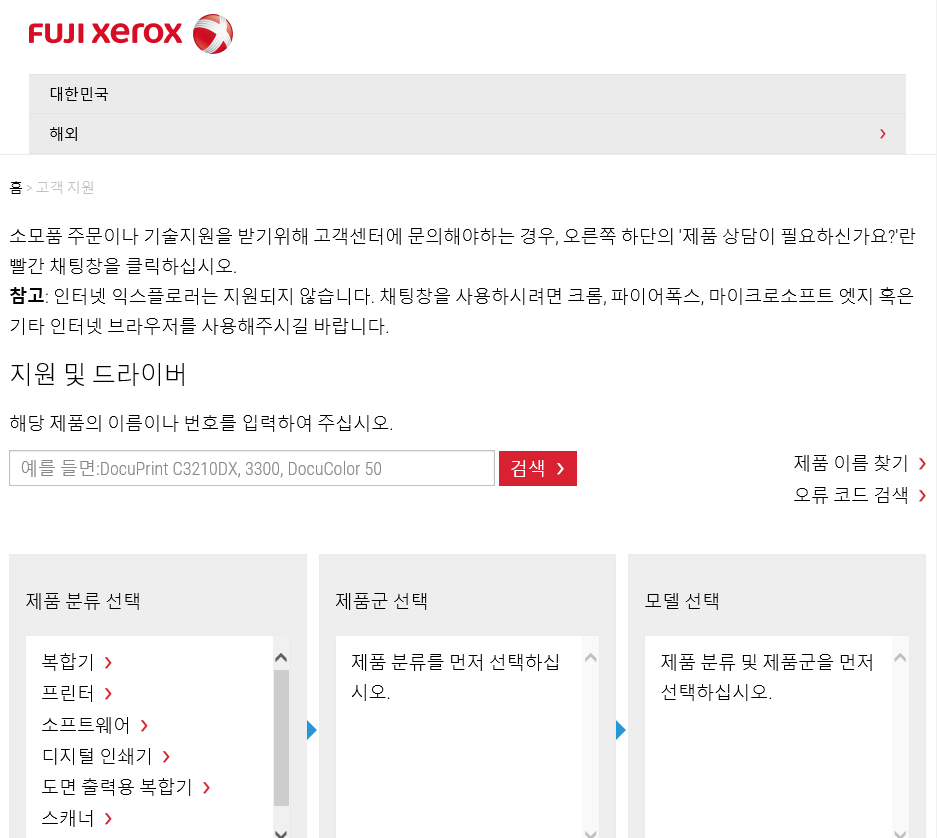
이런 식으로 나올 겁니다.
해당 제품 드라이버를 설치하기 위해서는 제품 모델명을 알아야 합니다.
예를 들어,
"Docucentre-V c2263"
이라는 제품이면
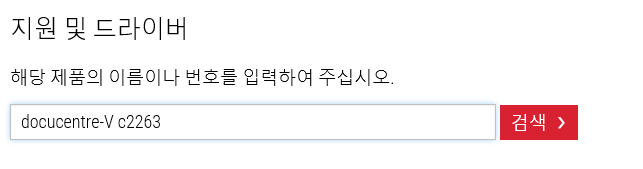
그대로 입력해주시고 검색을 눌러주시면 됩니다.
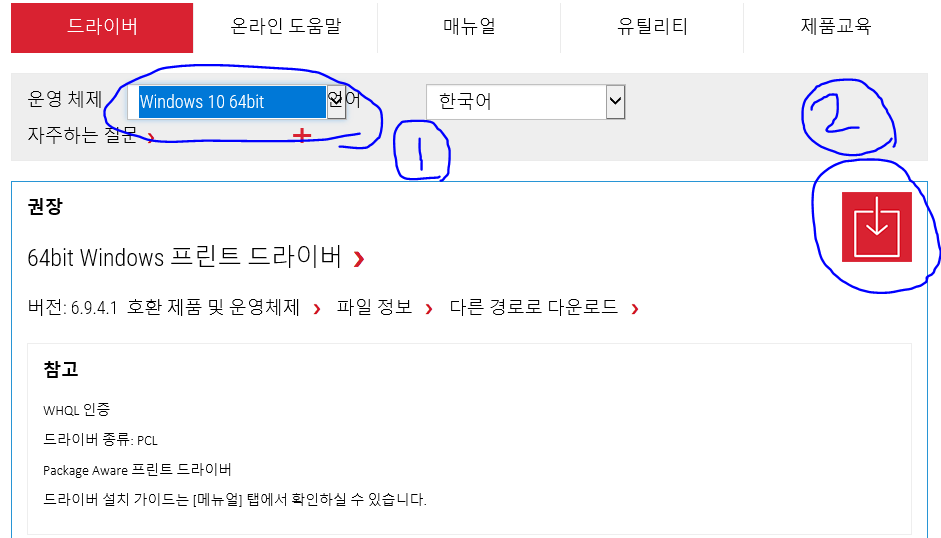
해당 드라이버가 나오게 되고
1. 자신에 PC OS(운영체제)에 맞게 설정해주신 뒤
2. 드라이버 설치 버튼을 눌러주시면 됩니다.
눌러주시면 "실행" 버튼 또는 "열기"를 눌러주세요.
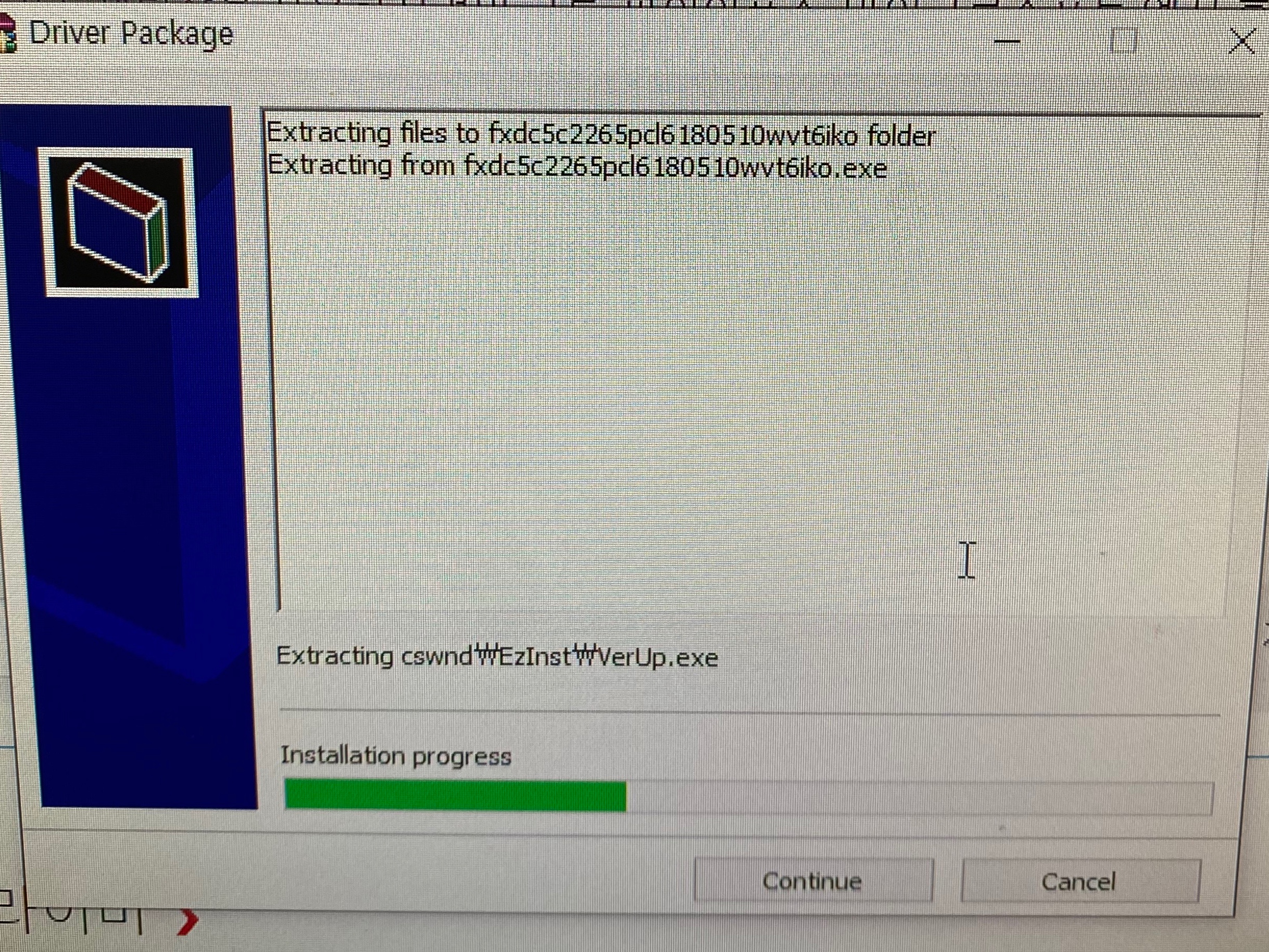
이런 식으로 나오게 되면
순조롭게 진행되고 있는 겁니다.

위에 나오는 "표준"으로 선택을 해주시면

위와 같은 화면이 나오면 해당 프린터를 선택해주시고,
다음 버튼을 눌러주시면 드라이버 설치가 완료됩니다.
필자는 제록스 프린터를 갖고 있는 것이 아니기 때문에 나오지 않은 것이고,
IP가 입력되지 않은 프린터에서도 위와 같은 화면이 나올 수 있습니다.
그럴 경우에는 프린터에 IP값을 입력해 준 뒤에 "다시 검색"을 눌러주시면 됩니다.
역시나 나타나면 해당 프린터/복합기를 선택해주시고 다음 버튼을 누르시면
드라이버 설치가 완료됩니다.
반응형
'요고조고이고 > PC' 카테고리의 다른 글
| 인기 온라인 게임별 사양 정리 (0) | 2021.03.11 |
|---|---|
| PC RAM DDR 확인하는 방법(메모리 구입 전 확인해야함) (4) | 2021.03.11 |
| VCRUNTIME140.dll 오류 해결 방법 (0) | 2021.03.05 |
| 모니터 안나옴 (본체 전원O / 분해O) (0) | 2021.03.03 |
| 모니터 안나옴 (본체 전원O / 분해X) (0) | 2021.03.03 |
